Cara Mengganti Proxy Mozila Firefox sudah sering di bahas di banyak blog dan tentu bukan hal yang aneh lagi bagi para pengguna mozila tingkat advance. Meskipun demikian banyak awam yang bingung dengan apa itu proxi, dan apa tujuan mengganti proxi pada browser.
Memahami Definisi Proxi
Apakah sebenarnya proxy itu ? Jawaban yang sederhana dan mudah dimengerti bagi orang awam , proxy adalah perantara atau kurir antara IP satu ke IP yang lain. Pengertian mudah IP (Internet Protocol) adalah code atau alamat sedang Proxy bisa kita ibaratkan Pak Pos atau kurir.
Fungsi Utama Proxy
- Conecting Sharing
- Filtering
- Caching
Conecting sharing :
Fungsi Proxy disini adalah penghubung
atau perantara pengambilan data dari suatu IP dan dihantarkan ke IP lain
ataupun ke IP komputer kita.
Filtering :
Beberapa proxy dilengkapi juga dengan
firewall yang mampu memblokir atau menutup alamatnya suatu IP yang tidak
diinginkan, sehingga beberapa website tidak bisa diakses dengan
menggunakan proxy tersebut.
Caching :
Artinya menyimpan proxy juga dilengkapi
media penyimpanan data suatu website dari query atau permintaan akses
pengguna, jadi misalkan permintaan mengkases suatu website bisa lebih
cepat apabila sudah terdapat permintaan akses ke suatu website pada
pengguna proxy sebelumnya.
Selain fungsi utama di atas, ada juga sebagian orang yang menggunakan proxy pada browser untuk mempercepat koneksi internet. Ada dua macam type proxi, proxy tranparent dan proxy animouse. Proxy yant berfungsi untuk memerpcetap koneksi internet yaitu proxy tranparent sedangkan proxy animouse selain sebagai perantara, proxy ini juga akan memblokir data IP kita
sehingga IP sebenarnya kita tidak bisa dibaca oleh server website yang
kita ambil atau kita akses datanya, dan yang terbaca pada server website
adalah IP Proxy tersebut. Tapi biasanya kecepatan akses lebih lambat
dari pada Proxy Transparent.
Nah kita sudah tahu tentang apa itu proxy, fungsi utama dan jenis proxy yang ada. Lalu bagaimana cara mengaplikasikannya pada mozila firefox. Mari kita bahas bagaiman cara mengganti proxy mozila firefox sebagai berikut :
Langkah-Langkah Mengganti Proxy Mozila Firefox
- Buka Mozilla Firefox
Langkah pertama yang perlu anda lakukan tentu membuka aplikasi browser Mozilla Firefox karena browser ini yang akan kita ubah proxy-nya untuk memperoleh peningkatan kecepatan akses internet.
- Pengubahan proxy
Langkah berikutnya setelah browser Mozilla Firefox terbuka, klik pada menu Tools lalu pilih Options. Setelah muncul jendela Options, pilih tab Advanced lalu pilih Network. Pada bagian opsi Connection pilih Settings.
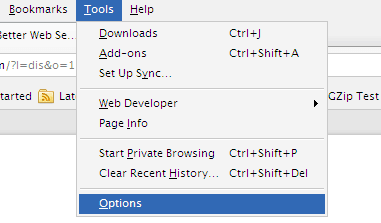

- Pada bagian Configure Proxies to Access The Internet, arahkan pilihan pada Manual Proxy Configuration. Hal ini merupakan langkah untuk melakukan perubahan proxy yakni dengan melakukan konfigurasi proxy secara manual.
Pada HTTP Proxy masukkan proxy berikut: 193.252.219.44 kemudian pada bagian Port masukkan port berikut: 3128. Berikan tanda centang pada check box Use This proxy server for all protocols untuk memberitahukan kepada browser bahwa proxy yang anda masukkan tadi akan dipergunakan pada semua protokol sehingga semua protokol memiliki pengaturan yang sama.

Setelah melakukan langkah di atas, cobalah untuk merestart mozilla Firefox Anda, dan sekarang proxy Firefox seharusnya telah berganti.